- Auteur Jason Gerald [email protected].
- Public 2023-12-16 11:11.
- Dernière modifié 2025-01-23 12:17.
Ce wikiHow vous apprend à connaître la quantité de données mobiles utilisées (globalement et par application) sur un appareil Samsung Galaxy.
Étape
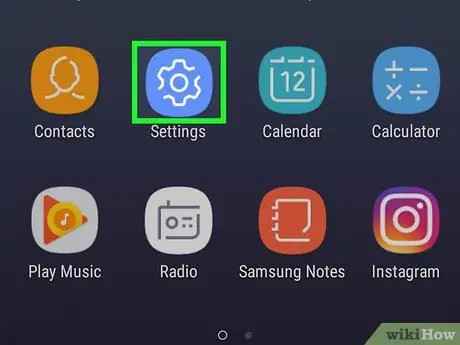
Étape 1. Ouvrez le menu des paramètres de l'appareil (« Paramètres »)
Pour trouver ce menu, faites glisser la barre de notification du haut de l'écran vers le bas, puis touchez
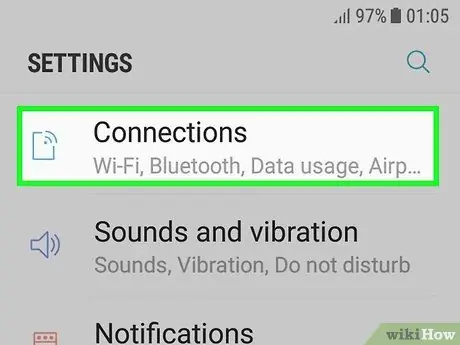
Étape 2. Touchez Connexions
Cette option est la première option du menu.
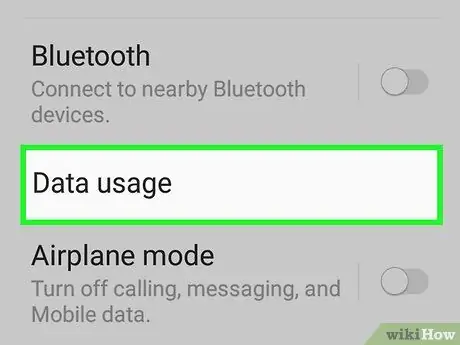
Étape 3. Touchez Utilisation des données
Vous pouvez voir la quantité totale de données utilisées au cours d'un mois sous le segment « UTILISATION », en haut de l'écran.
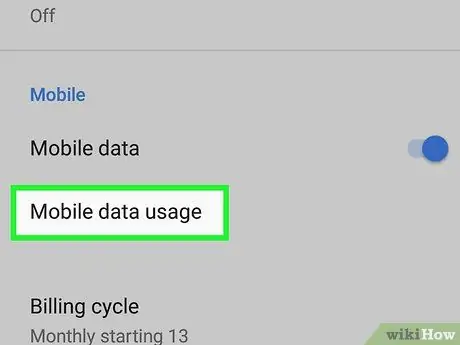
Étape 4. Touchez Utilisation des données mobiles
Cette option se trouve sous la rubrique « Mobile ». Des informations supplémentaires concernant l'utilisation des données seront affichées. L'utilisation totale des données reste affichée en haut de l'écran.
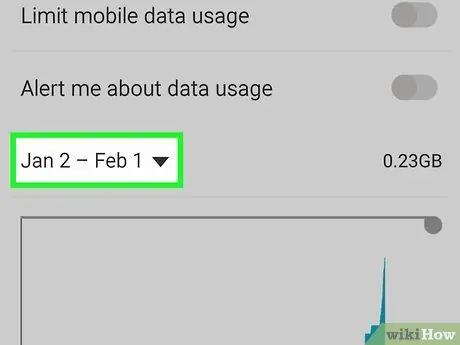
Étape 5. Sélectionnez une plage horaire
Appuyez sur le menu déroulant dans le coin supérieur gauche de l'écran, puis sélectionnez le mois que vous souhaitez afficher.
Si vous sélectionnez un mois différent, l'utilisation totale des données en haut de l'écran sera mise à jour pour afficher les informations d'utilisation des données pour ce mois
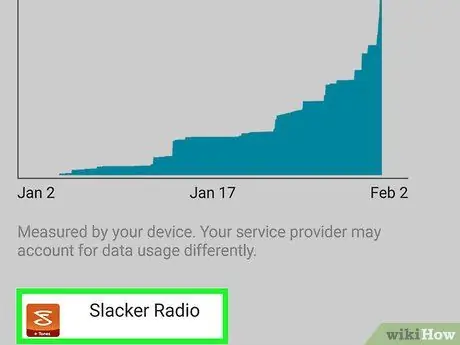
Étape 6. Touchez l'application pour voir son utilisation des données
La quantité de données utilisées par l'application respective pendant la période sélectionnée sera affichée.






